คุณอาจต้องสร้างงานนำเสนอด้วยเหตุผลหลายประการ อาจเป็นวิทยานิพนธ์มหาวิทยาลัยของคุณ หรืออาจเป็นสิ่งสำคัญที่เป็นส่วนหนึ่งของงานประจำวันของคุณ
การอ่านที่เกี่ยวข้อง:
- แอพ Mac ที่ดีที่สุดสำหรับมืออาชีพด้านความคิดสร้างสรรค์
- วิธีใช้ Keynote บน Mac: คู่มือฉบับสมบูรณ์
- การประกาศครั้งใหญ่ที่สุดของ Apple จาก WWDC 2022
- วิธีใช้ความคิดสำหรับ iOS: คู่มือฉบับสมบูรณ์
- วิธีเปิดไฟล์ Keynote (.key) ใน PowerPoint บนพีซีของคุณ
Keynote และ PowerPoint เป็นสองตัวเลือกที่ดีที่สุดเมื่อสร้างงานนำเสนอบน Mac ของคุณ ในบทความนี้เราจะเปรียบเทียบทั้งคู่
ราคา
เมื่อต้องการดูซอฟต์แวร์ใหม่ การกำหนดราคาเป็นหนึ่งในหลาย ๆ สิ่งที่คุณจำเป็นต้องพิจารณา และเมื่อพูดถึงเรื่องราคา Keynote และ PowerPoint นั้นแตกต่างกันอย่างมาก
หากคุณต้องการใช้ Keynote คุณไม่จำเป็นต้องจ่ายค่าแอป สิ่งเดียวที่คุณต้องการคือ Apple ID และอุปกรณ์ Apple หลังจากนั้น คุณสามารถสร้างงานนำเสนอได้มากเท่าที่คุณต้องการ ทั้งหมดนี้ฟรี
คุณสามารถใช้ PowerPoint ได้ฟรีในระดับหนึ่ง แต่ด้วยเวอร์ชันฟรี คุณสามารถใช้งานได้ในเว็บเบราว์เซอร์เท่านั้น ยิ่งไปกว่านั้น คุณจะต้องจ่ายเงินสำหรับ PowerPoint เพื่อเข้าถึงฟีเจอร์ทั้งหมดของมัน
เมื่อซื้อ PowerPoint คุณจะต้องสมัครใช้งาน Office 365 ราคาจะแตกต่างกันไปขึ้นอยู่กับว่าคุณอาศัยอยู่ที่ไหนและคุณเลือกแผนส่วนตัวหรือแผนครอบครัว
ความเข้ากันได้ข้ามอุปกรณ์
พวกเราส่วนใหญ่มีตารางงานค่อนข้างแน่นในทุกวันนี้ และเราอาจต้องการแก้ไขงานนำเสนอที่เราทำต่อไปเมื่อไม่ได้อยู่ที่โต๊ะทำงาน การทำความเข้าใจตำแหน่งที่คุณสามารถใช้ Keynote และ PowerPoint เป็นสิ่งสำคัญหากคุณจัดอยู่ในหมวดหมู่นั้น
หากคุณมี iPhone หรือ iPad คุณสามารถดาวน์โหลดทั้ง Keynote และ PowerPoint สำหรับอุปกรณ์ของคุณ แต่ถ้าคุณใช้อุปกรณ์ที่ไม่ใช่ของ Apple สิ่งต่างๆ อาจยุ่งยากขึ้นเล็กน้อย
นอกจาก Mac แล้ว คุณสามารถใช้ PowerPoint บนคอมพิวเตอร์ Windows ได้ด้วย อย่างไรก็ตาม Keynote ไม่พร้อมใช้งานสำหรับอุปกรณ์เหล่านี้ ในทำนองเดียวกัน คุณไม่สามารถใช้ Keynote บนอุปกรณ์ Android ของคุณได้
แต่ถ้าคุณมีสมาร์ทโฟน Android คุณสามารถใช้ PowerPoint ที่นั่นได้ ดังนั้น คุณจะต้องตัดสินใจว่าคุณต้องการใช้แอปบนมากกว่าคอมพิวเตอร์ของคุณหรือไม่
หน้าจอผู้ใช้
เมื่อพูดถึงส่วนติดต่อผู้ใช้ Keynote และ PowerPoint มีความแตกต่างกันค่อนข้างมาก อย่างที่คุณคาดไว้ ส่วนติดต่อผู้ใช้ของ Keynote นั้นทันสมัยมาก และคุณสามารถบอกได้ทันทีว่าเป็นซอฟต์แวร์รูปแบบหนึ่งของ Apple
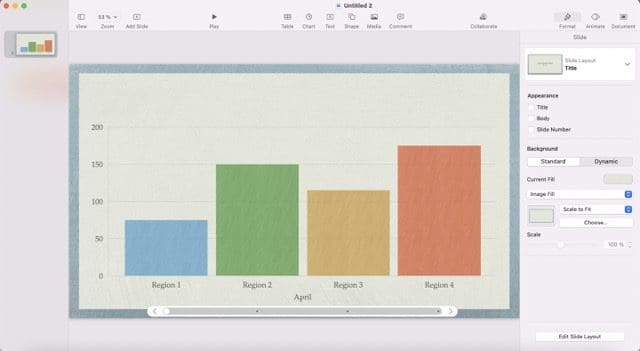
คุณจะพบเครื่องมือมากมายที่ต้องใช้ในการแก้ไขงานนำเสนอที่ด้านบนของหน้าจอ อย่างไรก็ตาม คุณจะพบตัวเลือกมากมายทางด้านขวามือ
ในขณะเดียวกัน อินเทอร์เฟซของ PowerPoint จะดูเข้ากับหน้าคุณและมีสีสันมากกว่าเดิมเล็กน้อย คุณจะพบเครื่องมือส่วนใหญ่ที่ต้องใช้ในการแก้ไขงานนำเสนอที่ด้านบน และเครื่องมือเหล่านี้มักแสดงอยู่ในแถบต่างๆ มากกว่าหนึ่งแถบ
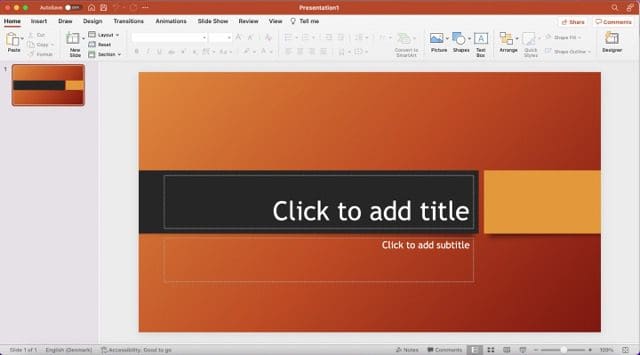
มีเทมเพลต
การสร้างงานนำเสนอตั้งแต่เริ่มต้นนั้นมีประโยชน์ แต่ลองมาดูกันเถอะว่าจะมีบางครั้งที่เราไม่สามารถทำเช่นนั้นได้ สำหรับกรณีเหล่านั้น หรือเมื่อคุณทราบรูปแบบเฉพาะที่คุณต้องการแล้ว คุณอาจต้องการใช้เทมเพลตแทน
ไม่ว่าคุณจะใช้ PowerPoint หรือ Keynote คุณจะพบเทมเพลตที่มีให้เลือกมากมาย ธีมของ Keynote มักจะสดใสและมีสีสัน และคุณจะพบทุกสิ่งที่แบ่งออกเป็นหลายหมวดหมู่
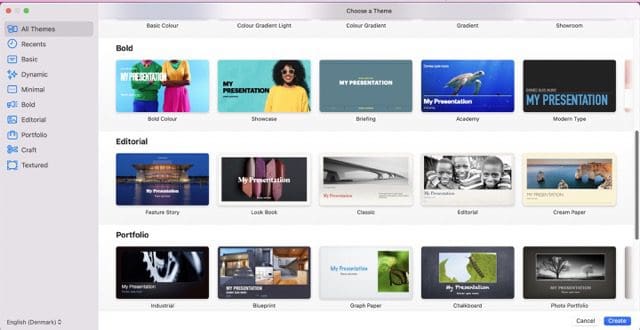
ในขณะเดียวกัน PowerPoint ยังมีเทมเพลตให้เลือกมากมาย และนอกจากสิ่งที่คุณเห็นอยู่แล้วภายในแอป คุณสามารถดาวน์โหลดสิ่งอื่น ๆ เพื่อใช้แทนได้

เส้นโค้งการเรียนรู้
เมื่อเลือกซอฟต์แวร์ชิ้นใหม่ คุณต้องเข้าใจว่าคุณจะได้สัมผัสกับช่วงการเรียนรู้ในช่วงเริ่มต้น แต่ในขณะเดียวกัน คุณอาจต้องการให้แน่ใจว่าเวลาที่คุณใช้ในการเรียนรู้วิธีใช้เครื่องมือใหม่นั้นเหลือน้อยที่สุด
PowerPoint และ Keynote มีความแตกต่างกันค่อนข้างมากในแง่ของความยาก ฟีเจอร์ของ Keynote ค่อนข้างเข้าใจง่าย และคุณไม่ควรใช้เวลานานเกินไปในการทำความเข้าใจว่าทุกอย่างทำงานอย่างไร
ในทางกลับกัน PowerPoint อาจมีความซับซ้อนเล็กน้อย พื้นฐานนั้นเข้าใจได้ง่าย แต่เครื่องมือขั้นสูงนั้นครอบคลุมมากกว่า Keynote ด้วยเหตุนี้ คุณจะต้องคิดอย่างรอบคอบว่าเป้าหมายของคุณคืออะไร และไม่ว่าคุณจะต้องการเครื่องมือขั้นสูงหรือไม่ก็ตาม
คุณสมบัติสำหรับการสร้างงานนำเสนอ

การเขียนเปรียบเทียบระหว่าง Keynote และ PowerPoint โดยไม่พูดถึงคุณสมบัติเฉพาะสำหรับการสร้างงานนำเสนอนั้นไม่มีเหตุผลเลย และไม่ว่าคุณจะใช้เครื่องมือใด คุณก็มีตัวเลือกมากมายให้เลือก
PowerPoint มีเครื่องมือที่มีประโยชน์มากมายที่จะช่วยคุณสร้างงานนำเสนอ คุณสามารถเปลี่ยนแบบอักษรได้ เช่น ซึ่งเราจะพูดถึงในภายหลัง แต่นอกเหนือจากนั้น คุณยังสามารถเพิ่มรูปภาพและรูปร่างได้อีกด้วย
เมื่อสร้างงานนำเสนอด้วย PowerPoint คุณยังสามารถเลือกเค้าโครงต่างๆ นอกเหนือจากนั้น คุณสามารถเลือกพื้นที่ที่คุณต้องการย้ายด้วยเครื่องมือแบบบ่วงบาศ และอีกมากมาย
ในขณะเดียวกัน Keynote ก็มีคุณสมบัติที่หลากหลายเช่นกัน คุณสามารถเลือกเติมพื้นหลังด้วยรูปภาพ และยังเปลี่ยนสีได้ง่ายอีกด้วย นอกเหนือจากนั้น คุณยังสามารถแทรกตาราง แผนภูมิ และสื่อในรูปแบบอื่นๆ ได้อีกมากมาย
มีแบบอักษร
แม้ว่าคุณจะสามารถใช้ฟอนต์ตัวแรกที่คุณเห็นในงานนำเสนอได้ แต่นั่นก็ไม่ใช่ตัวเลือกที่ดีที่สุดเสมอไป และในหลายกรณี คุณอาจพบว่าคุณต้องการปรับเปลี่ยนสิ่งต่างๆ
ทั้ง Keynote และ PowerPoint มีฟอนต์ต่างๆ ที่คุณสามารถเลือกใช้เมื่อสร้างงานนำเสนอ ใน PowerPoint คุณจะพบหลายสิ่งเดียวกันกับที่คุณสามารถเลือกได้เมื่อใช้ Microsoft Word ตัวอย่างเช่น Arial, Times New Roman และ Comic Sans
ในขณะเดียวกัน Keynote ยังให้คุณเลือกระหว่างฟอนต์ต่างๆ คุณจะพบรายการทั่วไปมากมาย รวมถึง Times New Roman และ Arial
โอกาสในการทำงานร่วมกัน
อีกสิ่งหนึ่งที่คุณต้องพิจารณาเมื่อเลือกซอฟต์แวร์ที่คุณต้องการสำหรับการสร้างงานนำเสนอคือวิธีที่คุณจะทำให้ผู้อื่นเข้าถึงได้ง่ายขึ้น นี่เป็นสิ่งสำคัญอย่างยิ่งหากคุณกำลังนำเสนองานกลุ่ม
เมื่อใช้ Keynote และ PowerPoint วิธีการทำงานร่วมกันจะแตกต่างกันเล็กน้อย ด้วย PowerPoint คุณสามารถเพิ่มโฟลเดอร์ไปยัง OneDrive ของคุณได้ แต่นอกเหนือจากนั้น คุณยังสามารถส่งงานนำเสนอของคุณผ่านทางอีเมลและแอพสำหรับวางไฟล์ได้อีกด้วย – เมื่อดาวน์โหลดแล้ว
ด้วย Keynote คุณสามารถส่งงานนำเสนอผ่าน AirDrop ได้หากอีกฝ่ายอยู่ใกล้คุณ (ตราบใดที่อีกฝ่ายมีอุปกรณ์ Apple) ยิ่งไปกว่านั้น คุณสามารถเชิญคนอื่นให้แก้ไขงานนำเสนอผ่านทางอีเมล, iMessage และอื่นๆ
Keynote และ PowerPoint: ทั้งสองนำเสนอสิ่งที่ไม่เหมือนใครสำหรับผู้ใช้ Mac
นั่นคือทั้งหมดที่เรามีสำหรับการเปรียบเทียบ Keynote และ PowerPoint สำหรับผู้ใช้ Mac หากคุณเป็นเจ้าของคอมพิวเตอร์ Apple คุณจะพบกับคุณค่ามากมาย ไม่ว่าคุณจะเลือกทางใดก็ตาม และยิ่งไปกว่านั้น คุณสามารถใช้ทั้งคู่บนอุปกรณ์อื่น ๆ ที่มีให้เลือกมากมาย
เมื่อเลือกแอปสำหรับแก้ไขงานนำเสนอ สิ่งสำคัญคือต้องเข้าใจความแตกต่างที่แตกต่างกัน การกำหนดราคาเป็นสิ่งสำคัญ แต่คุณจะต้องพิจารณาด้วยว่าเทมเพลตใดที่คุณสามารถใช้ได้และคุณลักษณะที่มีให้สำหรับการรวมงานนำเสนอของคุณเข้าด้วยกัน

Danny เป็นนักเขียนอิสระที่ใช้ผลิตภัณฑ์ของ Apple มานานกว่าทศวรรษ เขาเขียนให้กับสื่อสิ่งพิมพ์ด้านเทคโนโลยีที่ใหญ่ที่สุดบนเว็บ และก่อนหน้านี้เคยทำงานเป็นนักเขียนในบริษัทก่อนที่จะกำหนดเส้นทางของตัวเอง Danny เติบโตในสหราชอาณาจักร แต่ตอนนี้เขียนเกี่ยวกับเทคโนโลยีจากฐานสแกนดิเนเวียของเขา